s334
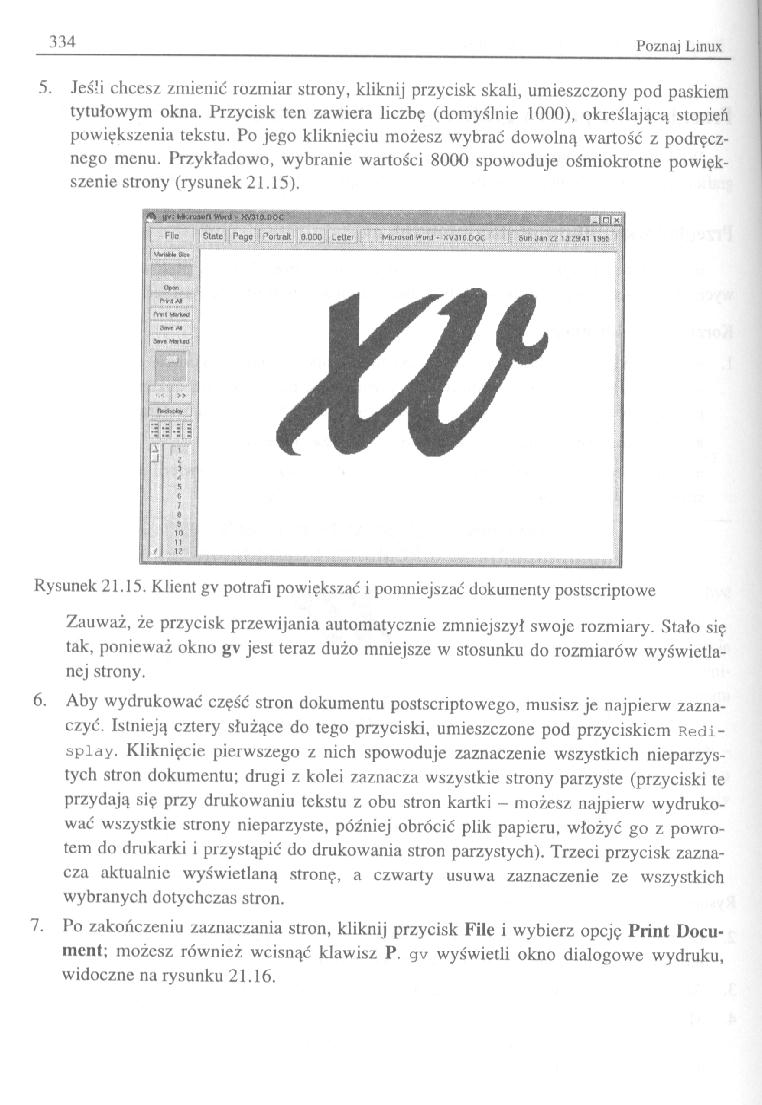
T14 Poznaj Linux
5. Jeśli chcesz zmienić rozmiar strony, kliknij przycisk skali, umieszczony pod paskiem tytułowym okna. Przycisk ten zawiera liczbę (domyślnie 1000), określającą stopień powiększenia tekstu. Po jego kliknięciu możesz wybrać dowolną wartość z podręcznego menu. Przykładowo, wybranie wartości 8000 spowoduje ośmiokrotne powiększenie strony (rysunek 21.15).
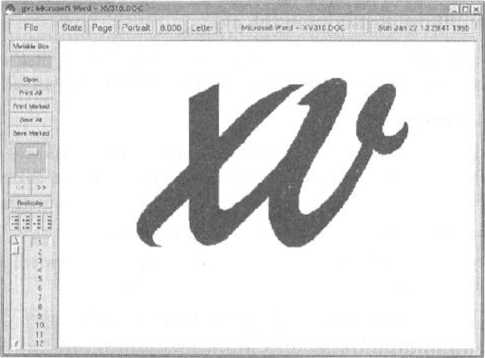
Rysunek 21.15. Klient gv potrafi powiększać i pomniejszać dokumenty postscriptowe
Zauważ, że przycisk przewijania automatycznie zmniejszył swoje rozmiary. Stało się tak, ponieważ okno gv jest teraz dużo mniejsze w stosunku do rozmiarów wyświetlanej strony.
6. Aby wydrukować część stron dokumentu postscriptowego, musisz je najpierw zaznaczyć. Istnieją cztery służące do tego przyciski, umieszczone pod przyciskiem Redi-splay. Kliknięcie pierwszego z nich spowoduje zaznaczenie wszystkich nieparzystych stron dokumentu; drugi z kolei zaznacza wszystkie strony parzyste (przyciski te przydają się przy drukowaniu tekstu z obu stron kartki - możesz najpierw wydrukować wszystkie strony nieparzyste, później obrócić plik papieru, włożyć go z powrotem do drukarki i przystąpić do drukowania stron parzystych). Trzeci przycisk zaznacza aktualnie wyświetlaną stronę, a czwarty usuwa zaznaczenie ze wszystkich wybranych dotychczas stron.
7. Po zakończeniu zaznaczania stron, kliknij przycisk File i wybierz opcję Print Docu-nicnt; możesz również wcisnąć klawisz P. gv wyświetli okno dialogowe wydruku, widoczne na rysunku 21.16.
Wyszukiwarka
Podobne podstrony:
s106 (2) 106 Poznaj Linux 3. Jeśli chcesz natychmiast skorzystać z nowo utworzonego aliasu, bez koni
s264 264 Poznaj Linux 3. Jeśli chcesz uzależnić wyłączenie wygaszacza od podania h
s170 (2) 170 Poznaj Linux 3. Jeśli nie znajdziesz żadnych informacji o TCP/IP lub PPP, musisz uaktyw
s170 (2) 170 Poznaj Linux 3. Jeśli nie znajdziesz żadnych informacji o TCP/IP lub PPP, musisz uaktyw
80764 s170 (2) 170 Poznaj Linux 3. Jeśli nie znajdziesz żadnych informacji o TCP/IP lub PPP, musisz
045 4 Podczas wykonywania programów w trybie DNC, zmienianie trybów jest niedozwolone. Jeśli chcesz
80764 s170 (2) 170 Poznaj Linux 3. Jeśli nie znajdziesz żadnych informacji o TCP/IP lub PPP, musisz
Instalacja systemu Windows XP str 3 Instalowanie danych ETAP 6 Aby zmienić te ustawienia, kliknij
s396 396 Poznaj Linux Przykładowo, jeśli jeden z użytkowników zechce zmienić swoje imię i nazwisko n
s574 574 Poznaj Linux obsługę dysków SCSI - którą lepiej włączyć, jeśli nie chcesz później męczyć si
s574 574 Poznaj Linux obsługę dysków SCSI - którą lepiej włączyć, jeśli nie chcesz później męczyć si
więcej podobnych podstron